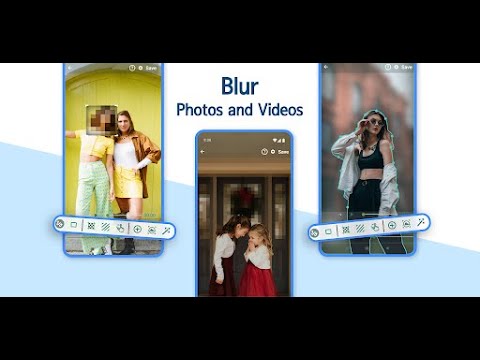Làm mờ Video & Hình ảnh
Chứa quảng cáoMua trong ứng dụng
4,1star
22,5 N bài đánh giáinfo
5 Tr+
Lượt tải xuống
PEGI 3
info
Thông tin về ứng dụng này
Ứng dụng này cho phép bạn áp dụng hiệu ứng làm mờ trên video và hình ảnh trong trong điện thoại hoặc các phương tiện truyền thông được chụp bằng camera.
Không giống như các ứng dụng khác bạn có thể xác định nhiều khu vực để làm mờ bằng hình chữ nhật hoặc hình tùy chọn (chọn hình dây/sử dụng ngón tay chọn), bạn cũng có thể xác định khoảng thời gian cho mỗi khu vywch và điều chỉnh cường độ của bộ lọc làm mờ cùng với tùy chọn để làm mờ vùng đã được chọn hoặc bỏ chọn.
Nền của hình ảnh/video cũng có thể được thay đổi để phù hợp với tỉ lệ cụ thể.
✔Ngay khi bạn khởi động ứng dụng, ứng dụng hiện lên tùy chọn để chọn ảnh hoặc viedo
✔Sau khi chọn bạn được hỏi nếu bạn muốn chọn từ bộ sưu tập hoặc chụp mới
✔Ở màn hình tiếp theo, ở thanh công cụ dưới cùng bạn thấy 2 tùy chọn, đầu tiên là chọn dây/làm mờ bằng bút chì hoặc tùy chọn khác là làm mờ bằng hình chữ nhật, sử dụng lựa chọn làm mờ bút chì/chọn dây bạn có thể dùng tay để xác định vùng làm mờ và trong trường hợp khác bạn có thể sử dụng khu vực hình chữ nhật có thể điều chỉnh, sau khi chọn được vùng làm mờ hãy bấm nút lưu ở góc trên bên phải và chờ ứng dụng xử lý.
Sau khi xác định được vùng đối tượng, bấm nút cạnh nút + ở thanh dưới cùng.
Bấm nút 🎨 ở thanh dưới cùng và chọn màu mong muốn.
Trong trường hợp chọn biểu tượng dây bạn có thể thêm nhiều khu vực mà bạn muốn dùng ngón tay chọn và trong trường hợp hình chữ nhật bạn có thể dùng nút + ở thanh công cụ ở dưới cùng để thêm khu vực hình chữ nhật mới để làm mờ.
Bạn có thể xác định khoảng cho mỗi khu vực mà có thể áp dụng bộ lọc làm mờ, bạn cũng có thể làm mờ phần của video và hình ảnh đã được chọn hoặc bỏ chọn.
Đầu tiên bấm vào nút thứ 5 ở thanh công cụ dưới cùng (Hình bàn tay) rồi búng để phóng to khu vực chọn, sau đó bấm vào biểu tượng số 1 hoặc 2 ở thanh công cụ ở dưới cùng để chọn công cụ làm mờ phù hợp và áp dụng cho khu vực bạn chọn, sau khi làm xong và ấm nút phóng to để chuyển sang chế độ bình thường.
Từ màn hình thiết đặt (cạnh nút lưu) bạn có thể chọn tốc độ xử lý nhanh/siêu nhanh nhưng lưu ý làm như vậy sẽ ảnh hưởng tới chất lượng của sản phẩm đầu ra.
Đầu tiên chọn khu vực bạn muốn áp dụng khoảng thời gian bằng cách chạm vào(Khu vực được thêm lần rước sẽ được chọn theo mặc định) sau đó bấm vào biểu tượng đồng hồ (biểu tượng thứ 3 từ trái sang) trong màn hình tiếp theo bạn có thể xác định khoảng thời gian cho vùng làm mờ được chọn, bạn có thể thêm một khoảng thời gian bằng cách bấm biểu tượng dấu + ở góc trên của màn hình.
Bạn có thể sử dụng tùy chọn thứ 4
Không giống như các ứng dụng khác bạn có thể xác định nhiều khu vực để làm mờ bằng hình chữ nhật hoặc hình tùy chọn (chọn hình dây/sử dụng ngón tay chọn), bạn cũng có thể xác định khoảng thời gian cho mỗi khu vywch và điều chỉnh cường độ của bộ lọc làm mờ cùng với tùy chọn để làm mờ vùng đã được chọn hoặc bỏ chọn.
Nền của hình ảnh/video cũng có thể được thay đổi để phù hợp với tỉ lệ cụ thể.
CÁCH SỬ DỤNG
✔Ngay khi bạn khởi động ứng dụng, ứng dụng hiện lên tùy chọn để chọn ảnh hoặc viedo
✔Sau khi chọn bạn được hỏi nếu bạn muốn chọn từ bộ sưu tập hoặc chụp mới
✔Ở màn hình tiếp theo, ở thanh công cụ dưới cùng bạn thấy 2 tùy chọn, đầu tiên là chọn dây/làm mờ bằng bút chì hoặc tùy chọn khác là làm mờ bằng hình chữ nhật, sử dụng lựa chọn làm mờ bút chì/chọn dây bạn có thể dùng tay để xác định vùng làm mờ và trong trường hợp khác bạn có thể sử dụng khu vực hình chữ nhật có thể điều chỉnh, sau khi chọn được vùng làm mờ hãy bấm nút lưu ở góc trên bên phải và chờ ứng dụng xử lý.
Cách cho phép phát hiện đối tượng
Sau khi xác định được vùng đối tượng, bấm nút cạnh nút + ở thanh dưới cùng.
Cách sử dụng màu thay thế làm mờ để ẩn đối tượng
Bấm nút 🎨 ở thanh dưới cùng và chọn màu mong muốn.
Làm cách nào để xác định nhiều vùng làm mờ
Trong trường hợp chọn biểu tượng dây bạn có thể thêm nhiều khu vực mà bạn muốn dùng ngón tay chọn và trong trường hợp hình chữ nhật bạn có thể dùng nút + ở thanh công cụ ở dưới cùng để thêm khu vực hình chữ nhật mới để làm mờ.
Các tùy chọn làm mờ khác nhau là gì
Bạn có thể xác định khoảng cho mỗi khu vực mà có thể áp dụng bộ lọc làm mờ, bạn cũng có thể làm mờ phần của video và hình ảnh đã được chọn hoặc bỏ chọn.
Làm cách nào để phóng to khu vực để làm mờ
Đầu tiên bấm vào nút thứ 5 ở thanh công cụ dưới cùng (Hình bàn tay) rồi búng để phóng to khu vực chọn, sau đó bấm vào biểu tượng số 1 hoặc 2 ở thanh công cụ ở dưới cùng để chọn công cụ làm mờ phù hợp và áp dụng cho khu vực bạn chọn, sau khi làm xong và ấm nút phóng to để chuyển sang chế độ bình thường.
Làm cách nào để tăng tốc độ xử lý
Từ màn hình thiết đặt (cạnh nút lưu) bạn có thể chọn tốc độ xử lý nhanh/siêu nhanh nhưng lưu ý làm như vậy sẽ ảnh hưởng tới chất lượng của sản phẩm đầu ra.
Làm cách nào để xác định khoảng thời gian của vùng làm mờ
Đầu tiên chọn khu vực bạn muốn áp dụng khoảng thời gian bằng cách chạm vào(Khu vực được thêm lần rước sẽ được chọn theo mặc định) sau đó bấm vào biểu tượng đồng hồ (biểu tượng thứ 3 từ trái sang) trong màn hình tiếp theo bạn có thể xác định khoảng thời gian cho vùng làm mờ được chọn, bạn có thể thêm một khoảng thời gian bằng cách bấm biểu tượng dấu + ở góc trên của màn hình.
Làm cách nào để thay đổi tỉ lệ
Bạn có thể sử dụng tùy chọn thứ 4
Lần cập nhật gần đây nhất
Sự an toàn bắt đầu từ việc nắm được cách nhà phát triển thu thập và chia sẻ dữ liệu của bạn. Các biện pháp bảo vệ quyền riêng tư và bảo mật dữ liệu có thể thay đổi tuỳ theo cách sử dụng, khu vực và độ tuổi. Nhà phát triển đã cung cấp thông tin này và có thể sẽ cập nhật theo thời gian.
Ứng dụng này có thể chia sẻ những loại dữ liệu sau đây với bên thứ ba
Thông tin và hiệu suất của ứng dụng và Mã nhận dạng thiết bị hoặc mã nhận dạng khác
Ứng dụng này có thể thu thập những loại dữ liệu sau đây
Thông tin và hiệu suất của ứng dụng và Mã nhận dạng thiết bị hoặc mã nhận dạng khác
Dữ liệu được mã hóa trong khi chuyển
Không thể xóa dữ liệu
Xếp hạng và đánh giá
4,1
22,1 N bài đánh giá
Dang Tran Nha Thi
- Gắn cờ nội dung không phù hợp
30 tháng 9, 2024
Bắt buộc mua tài khoản mới được sử dụng
8 người thấy bài đánh giá này hữu ích
Firehawk
30 tháng 9, 2024
Xin chào!
Cảm ơn bạn đã gửi phản hồi.
Nhóm hỗ trợ của chúng tôi sẽ có thể hỗ trợ bạn về vấn đề này. Vui lòng liên hệ với chúng tôi tại [email protected]
Cảm ơn cô ấy!
Huu Thang Le
- Gắn cờ nội dung không phù hợp
19 tháng 9, 2024
K đúng trên màn hình
1 người thấy bài đánh giá này hữu ích
Firehawk
20 tháng 9, 2024
Xin chào, cảm ơn bạn đã đánh giá.
Chúng tôi rất mong bạn có thể làm rõ đánh giá của mình bằng cách liên hệ với Nhóm hỗ trợ của chúng tôi theo địa chỉ [email protected] Chúng tôi sẽ rất vui lòng hỗ trợ bạn thêm. Cảm ơn bạn!
Nhieu Nguyen
- Gắn cờ nội dung không phù hợp
13 tháng 12, 2024
Video bị mờ
Firehawk
13 tháng 12, 2024
Xin chào, cảm ơn bạn đã đánh giá. Chúng tôi rất tiếc khi biết rằng bạn có thể đang gặp sự cố. Chúng tôi sẽ rất vui lòng hỗ trợ bạn thêm nếu bạn làm rõ đánh giá của mình. Đây là địa chỉ email của chúng tôi, vui lòng liên hệ với Nhóm hỗ trợ của chúng tôi để chúng tôi có thể tư vấn cho bạn một cách phù hợp: [email protected]
Tính năng mới
Added Redo/Undo last action feature
Fixed some app crashing issues
Fixed some app crashing issues
Thông tin hỗ trợ của ứng dụng
Giới thiệu về nhà phát triển